[2022 Opraveno] Jak odemknout deaktivovaný iPhone bez iTunes?
Pokud jste zapomněli přístupový kód svého iPhone nebo pokud bylo vaše zařízení deaktivováno, pak jste přistáli na správném místě. Existuje několik způsobů, jak odemknout deaktivovaný iPhone bez iTunes, a je také funkční pro opravu deaktivovaného iPadu bez iTunes. Zapomenutí přístupového kódu vašeho iPhone může někdy způsobit nudné úkoly. I když lze deaktivovaný iPhone nebo iPad snadno opravit, aniž byste se spoléhali na iTunes. V tomto příspěvku poskytneme 3 řešení pro zakázanou opravu iPhone bez iTunes.
- Část 1: Jak odemknout deaktivovaný iPhone pomocí programu třetí strany [iOS 14.6]
- Část 2: Odemkněte telefon jeho vymazáním pomocí Find My iPhone
- Část 3: Odemkněte deaktivovaný iPhone pomocí Siri (iOS 8.0 – iOS 11)
Část 1: Jak odemknout deaktivovaný iPhone bez iTunes pomocí nástroje pro odemknutí
Pokud při řešení problému s deaktivací iPhonu nechcete způsobit poškození firmwaru iOS, nástroj DrFoneTool – Odemknutí obrazovky je to, co potřebujete. Je součástí sady nástrojů DrFoneTool a poskytuje extrémně bezpečné a rychlé řešení pro opravu deaktivovaného iPhone. Mezi průmyslem je vždy první, kdo podporuje nejnovější verze iOS.
Nejen, že chcete opravit zakázaný iPhone bez iTunes, ale může být také použit k vyřešení mnoha dalších problémů, jako jsou útoky malwaru, iPhone uvízl v obnovovací smyčce, Blue Screen of Death, a více. Kromě toho má snadno použitelné rozhraní a poskytuje spolehlivé výsledky, což z něj činí základní nástroj iOS.

DrFoneTool – Odemknutí obrazovky
Oprava chyby „iPhone je deaktivován, připojte se k iTunes“ za 5 minut
- Uvítací řešení pro opravu „iPhone je deaktivován, připojte se k iTunes“.
- Efektivně odstraňte zamykací obrazovku iPhone bez přístupového kódu.
- Funguje pro všechny modely iPhone, iPad a iPod touch.
- Plně kompatibilní s nejnovějším iOS.

Chcete-li zjistit, jak odemknout deaktivovaný iPhone bez iTunes, postupujte takto:
Krok 1. Spusťte na svém systému DrFoneTool – Screen Unlock. Na uvítací obrazovce vyberte možnost „Odemknutí obrazovky“ pro zahájení procesu.

Krok 2. Nyní pomocí USB/lightning kabelu připojte svůj iPhone k systému a chvíli počkejte, než jej aplikace automaticky rozpozná. Poté klikněte na „Odemkněte obrazovku iOS‘Tlačítko.

Krok 3. Po detekci vašeho zařízení se zobrazí rozhraní, kde je třeba aktivovat režim DFU pro iPhone. Pokračujte podle pokynů.

Krok 4. V novém okně uveďte správné informace týkající se modelu vašeho iPhone, verze firmwaru a další. Ujistěte se, že jste zadali správné informace, než kliknete na „Ke stažení‘Tlačítko.

Krok 5. Aplikace automaticky stáhne související aktualizaci firmwaru pro vaše zařízení. Dokončení stahování může chvíli trvat. Poté klikněte na „Odemkni ted‘Tlačítko.

Krok 6. Chcete-li zahájit proces, zadejte potvrzovací kód z pokynů na obrazovce.

Krok 7. Jakmile bude úspěšně dokončena, budete informováni následující zprávou. Pokud nejste spokojeni s výsledky, můžete kliknout na tlačítko „Zkusit znovu“ a proces zopakovat.

Vaše zařízení bude zbrusu nové a problém „iPhone nebo iPad zakázán“ byste mohli vyřešit i bez iTunes.
Video tutoriál: odemknutí deaktivovaného iPhone/iPad/iPod touch bez iTunes
Část 2: Jak odemknout deaktivovaný iPhone pomocí Find My iPhone
Většina lidí věří, že problém s deaktivovaným iPhonem mohou vyřešit pouze pomocí iTunes. Zatímco můžete vždy obnovte svůj iPhone pomocí iTunes, není to jediné dostupné řešení.
Jedna z nejpoužívanějších metod provádění an Oprava zakázaná pro iPhone bez iTunes patří společnosti Apple Find My iPhone Vlastnosti. Může být použit k nalezení, uzamčení nebo resetování vašeho zařízení na dálku. Pokud jste svůj iPhone ztratili, bylo by to ideální řešení, jak jej bez problémů uzamknout nebo vymazat jeho obsah.
Implementací těchto pokynů se můžete naučit, jak odemknout deaktivovaný iPhone bez iTunes.
Krok 1. Nejprve se přihlaste ke svému účtu iCloud z webového prohlížeče zadáním svého Apple ID a hesla. Navštivte ‘Find My iPhone‘ a klepněte na možnost „Zařízení“. Zobrazí se seznam všech zařízení, která jsou propojena s vaším Apple ID. Vyberte zařízení iOS, které bylo deaktivováno.
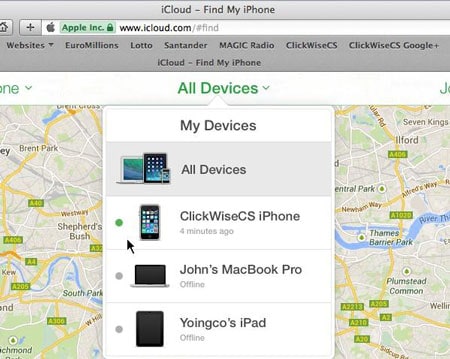
Krok 2. Odtud můžete zařízení vyhledat, přehrát na něm zvuk, uzamknout jej nebo vymazat. Chcete-li opravit deaktivovaný iPhone nebo iPad bez iTunes, musíte své zařízení vymazat. Klikněte na možnost „Vymazat iPhone“ a potvrďte svůj výběr.
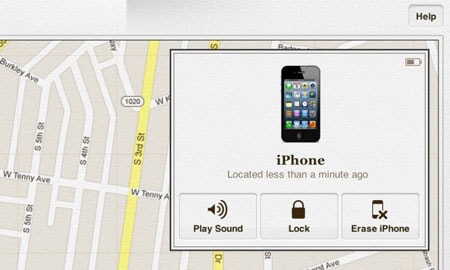
Chvíli počkejte, protože funkce „Najít můj iPhone“ vzdáleně vymaže vaše zařízení iOS. Netřeba dodávat, že také deaktivuje jeho zámek.
Část 3: Jak odemknout deaktivovaný iPhone bez iTunes pomocí Siri (iOS 8.0 – iOS 11)
Můžete být zmateni, že iPhone je pro připojení k iTunes zakázán, ale jak jej odemknout bez počítače? Možná vás to docela překvapí, ale problém s vypnutou obrazovkou iPhone můžete vyřešit také pomocí Siri. Řešení však může fungovat pouze se zařízeními běžícími na iOS 8.0 až iOS 11.
Navíc se o něm původně spekulovalo jako o mezerě v iOS. Proto možná budete muset vynaložit velké úsilí na vyřešení problému s deaktivací iPhone pomocí této techniky. I když tohle nebude vymazat data vašeho zařízenía zpočátku byste byli schopni překonat přístupový kód.
Chcete-li obnovit deaktivovaný iPhone nebo iPad bez iTunes, postupujte podle těchto pokynů.
Krok 1. Chcete-li začít, podržte tlačítko Domů na svém zařízení, abyste aktivovali Siri a zeptejte se na aktuální čas tím, že řeknete něco jako: „Hej, Siri, kolik je hodin?“ nebo cokoli jiného, co by zobrazovalo hodiny. Klepnutím na ikonu hodin zahájíte proces.

Krok 2. Navštivte rozhraní World Clock a zvolte přidání dalších hodin.
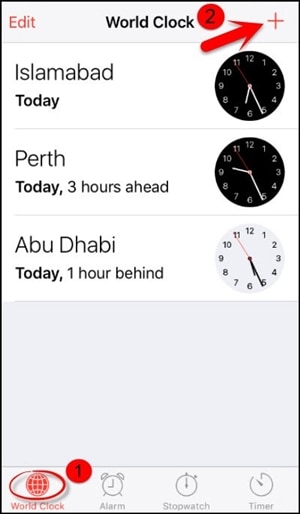
Krok 3. Rozhraní vás požádá o výběr města. Napište cokoli chcete a klepněte na „Vybrat vše‘Možnost.
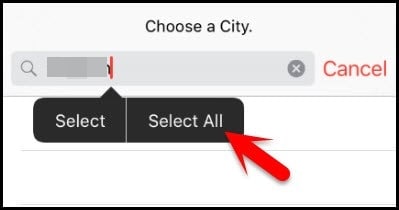
Krok 4. Poté zde najdete různé možnosti, jako je vyjmout, kopírovat, definovat atd. Klepněte na „Share‘Možnost.
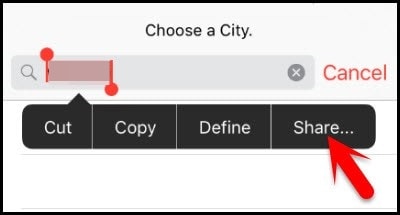
Krok 5. Otevře se další okno se seznamem různých možností souvisejících se sdílením. Pokračujte klepnutím na ikonu Zpráva.

Krok 6. Napište cokoli do pole „Komu“ a klepněte na tlačítko návratu na klávesnici.
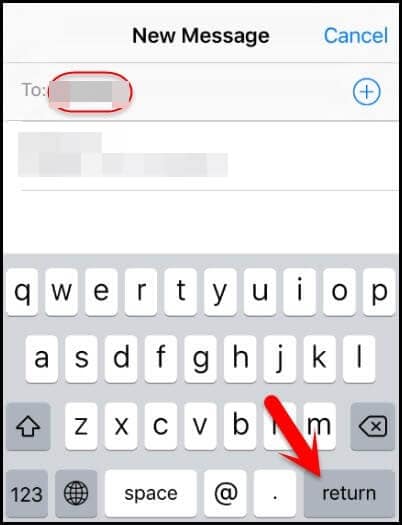
Krok 7. Tím se zvýrazní poskytnutý text zelenou barvou. Vyberte jej a klepněte na ikonu plus.
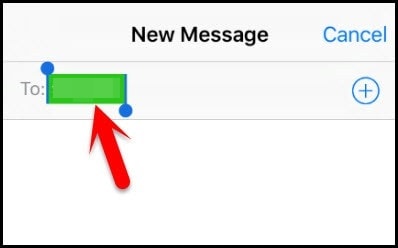
Krok 8. Otevře se nové okno. Odtud klepněte na „Vytvořit nový kontakt‘Tlačítko.
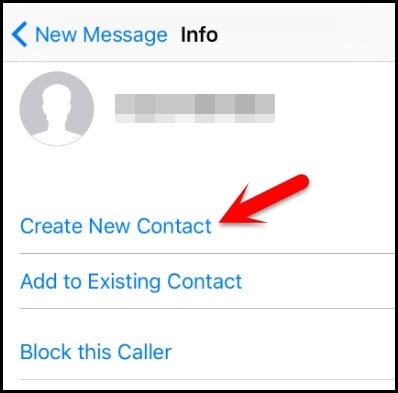
Krok 9. Na obrazovce Přidat nový kontakt zvolte přidání fotografie a klepněte na „Přidat fotku‘Možnost.

Krok 10. Otevře se knihovna fotografií. Odtud můžete navštívit libovolné album.

Krok 11. Místo výběru obrázku stačí opustit rozhraní stisknutím tlačítka Domů. Tím se otevře domovská obrazovka iPhonu.

Vzhledem k tomu, že je to považováno za mezeru v systému iOS, není to účinný způsob, jak překonat problém s deaktivací iPhone v nových verzích systému iOS. Pokud toto řešení selže, vždy vám doporučujeme přejít na Řešení 1 pro lepší přizpůsobení.
Zabalit!
Po provedení těchto řešení byste svůj iPhone použili a bez problémů překonali jeho přístupový kód. Nyní, když víte, jak odemknout deaktivovaný iPhone bez iTunes, můžete své zařízení jednoduše používat podle svých požadavků. Pokračujte a vyberte preferovanou možnost provedení opravy deaktivovaného iPhone bez iTunes. Stažení DrFoneTool – Odemknutí obrazovky bezpečně a spolehlivě vyřeší jakýkoli problém s odemknutím vašeho iPhone.
poslední články